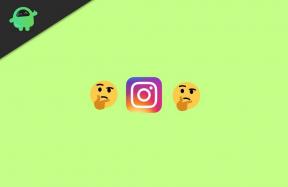Come risolvere l'errore di Google Drive durante la creazione di una copia
Altra Guida Utile / / August 05, 2021
La copia di un file in Google Drive può causare problemi per te in particolare a causa dei problemi nel tuo browser. Di solito si verifica a causa del danneggiamento della cache o di conflitti del browser. Inoltre, i componenti aggiuntivi e le estensioni del tuo browser potrebbero causare un errore di Google Drive nella creazione della copia. In genere, quando iniziamo a copiare un file in Google Drive, appare un pop che indica lo stato di avanzamento della procedura.
Ma il processo non raggiunge effettivamente il completamento. Tuttavia, viene nuovamente visualizzato un pop che mostra l'avviso "Errore durante la creazione del file". Ma niente di cui preoccuparsi quando siamo lì per assisterti con tutti i tuoi problemi tecnici. Tutto ciò di cui hai bisogno per assicurarti che il limite di caricamento di 750 GB al giorno rimanga lì. Controlla di non aver superato il limite prima di optare per i metodi di risoluzione dei problemi. Ecco alcuni metodi che possono esserti di aiuto.

Utilizza il modulo di navigazione in incognito o InPrivate nel browser
I browser più recenti dispongono di funzionalità integrate in modalità InPrivate / Incognito. Questa modalità consente agli utenti di accedere ai browser senza utilizzare la configurazione / i dati correnti o i cookie. Se vuoi davvero correggere i problemi che persistono nel tuo browser, niente può essere più vantaggioso per te che utilizzare la modalità di navigazione in incognito del browser per accedere a Google Drive. Ecco i passaggi che puoi seguire per lo stesso.
- Vai al Modalità privata o in incognito del tuo browser.
- Quindi, accedi Google Drive qui e controlla se l'errore di copia dei dati persiste o meno.
Nel caso in cui l'errore continui a essere visualizzato, puoi provare il metodo successivo
Elimina i dati del browser
Al fine di migliorare la tua esperienza, il tuo browser utilizza la cache per migliorare le funzionalità. Tuttavia, in caso di danneggiamento della cache e dei cookie, è possibile creare numerosi problemi nel processo di creazione di copie di qualsiasi file. In tal caso, è necessario eliminare i dati di navigazione per risolvere il problema. Le istruzioni per il browser Google Chrome sono le seguenti.
- Aperto Google Chrome e tocca il file Menu azione che appare sotto forma di 3 barre verticali nell'angolo in alto a destra.
- Ora passa con il mouse sopra l'opzione "Di PiùUtensili"E lì troverai il sottotitolo che dice"Cancella dati di navigazione“.
- Vai al Avanzate opzione e scegli "Sempre"Come intervallo di tempo e fai clic su tutte le categorie per cancellare o selezionare solo quelle che non ti servono.
- Quindi tocca il Eliminare i dati opzione.
- Ora puoi riaprire il browser chiudendolo una volta.
Quindi, puoi vedere se il problema persiste o meno.
Rimuovi i componenti aggiuntivi del browser
La maggior parte degli utenti utilizza componenti aggiuntivi per migliorare le prestazioni del proprio browser. Tuttavia, l'interferenza di queste estensioni generalmente porta a molti problemi, incluso l'errore corrente in Google Drive. In una situazione del genere, rimuovere le estensioni può essere il metodo migliore per optare. Per farlo, puoi scorrere verso il basso per visualizzare i passaggi essenziali per la procedura.
- Apri il browser Google Chrome e tocca il Azione menù.
- Quindi tocca Altri strumenti opzione in cui devi andare al file Estensioni scheda dal sottomenu.
- Dall'elenco delle estensioni, è necessario disattivare ogni estensione spostando il rispettivo interruttore di un'estensione su disattivare.
- Quando tutte le estensioni saranno disabilitate, puoi riavviare il browser e accedere a Google Drive qui.
Se nulla funziona per il tuo bene, puoi provare a utilizzare un browser diverso da Google Chrome. Con questo, puoi accedere a Google Drive su un nuovo browser senza alcun danneggiamento. Inoltre, puoi utilizzare l'utilità di backup di Google per correggere il problema. Un'altra alternativa è utilizzare la funzione Sync o File Stream per risolvere il problema.
È inoltre necessario assicurarsi che il computer disponga di una connessione di rete forte e affidabile poiché la potenza del segnale di rete debole è il fattore principale che causa problemi. Con tutto ciò, puoi provare a cambiare il router per ottenere una rete migliore per smettere di vedere errori. Se hai domande o feedback, scrivi il commento nella casella dei commenti qui sotto.